PPT怎么导出图片
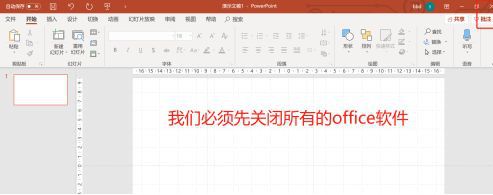
为了用户查看的方便性,许多软件都可以导出为图片格式,同样,PPT软件也可以将演示文稿导出为图片格式,这样即便不能幻灯片展示,以其他形式查看也可以。而普通的导出图片有时分辨率不够高,查看时比较模糊,下面小编给大家讲解下如何导出为高分辨率图片。
1、首先,我们必须先关闭所有的Office(Word,PPT,Excel)软件。
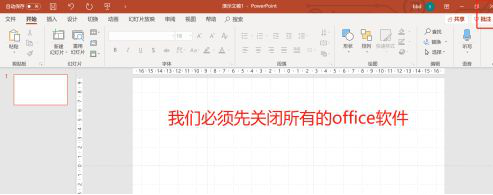
2、我们按下“win键+R“,调出运行窗口,然后输入regedit。
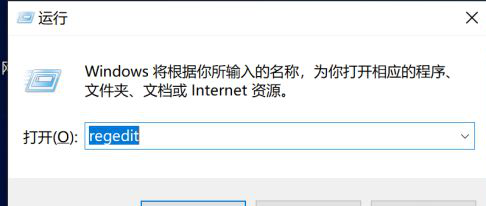
3、这时我们要看下自己的PPT版本,然后黏贴下面对应的这一段路径到这个框框里面:
PowerPoint 2010:HKEY_CURRENT_USERSoftwareMicrosoftOffice14.0PowerPointOptions
PowerPoint 2013:HKEY_CURRENT_USERSoftwareMicrosoftOffice15.0PowerPointOptions
PowerPoint 2016:HKEY_CURRENT_USERSoftwareMicrosoftOffice16.0PowerPointOptions
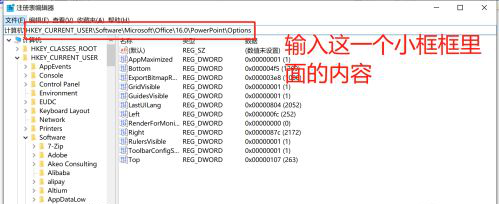
4、然后我们点击”options“,在里面右键,点击”新建“,记得我们要选择32位。
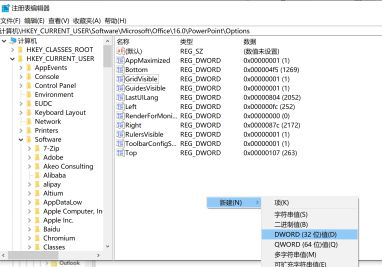
5、然后新建的名称输入“ExportBitmapResolution”,然后回车。
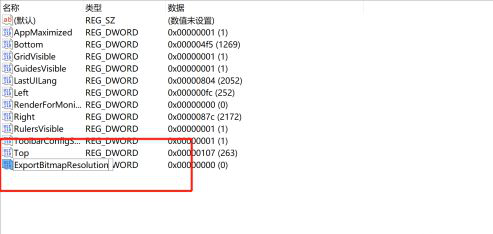
6、双击打开ExportBitmapResolution,然后先点击“十进制”,接着我们可以输入我们需要的ppi大小,越大越清晰,最大可以到1200(office 2016),一般我们输入600ppi就足够打印机打印了。

7、然后在PPT中就能导出高分辨率的图片了!
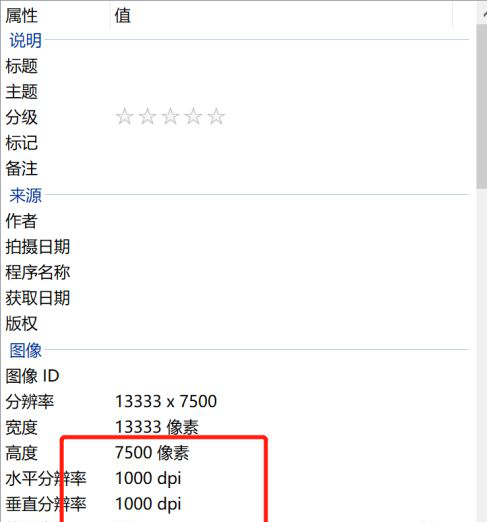
如果你按上述步骤操作,发现找不到对应的options,或者按步骤操作但是PPT导出图片dpi还是改不了,有可能是因为电脑预装的office的问题。大家可以去官网重新下载ppt,这样PPT导出图片dpi的问题也解决了。
以上就是PPT导出高分辨率图片的方法,大家根据此方法操作下,看看导出后的图片是否为高分辨率的。学会一些PPT的基础操作后,大家在日常办公中就不会再去麻烦别人,自己就可以搞定了。
本篇文章使用以下硬件型号:联想小新Air15;系统版本:win10;软件版本:PPT2016。
说到PPT,它给我们带来的不仅是机会,同样也是表达我们职业态度的一种工具。很多岗位比如文案策划、销售、培训师等等,对PPT的使用频率都是非常高的。
不难发现,有的时候在做完ppt之后,需要把其中的页面输出为图片,提供给其他软件使用,也就是很多朋友口中的PPT怎么导出图片,那么,今天小编就来说说这个问题该怎么解决。
首先点击“开始”——“PowerPoint”,启动 PowerPoint,然后点击“打开其他演示文稿”,点击“浏览”,从本地文件夹中选择要打开的PPT文件。

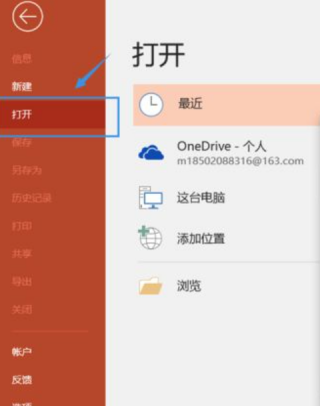
点击“打开”,即可打开选择的PPT文件,然后点击“文件”——“另存为”。


点击“浏览”,选择导出图片的存放位置。
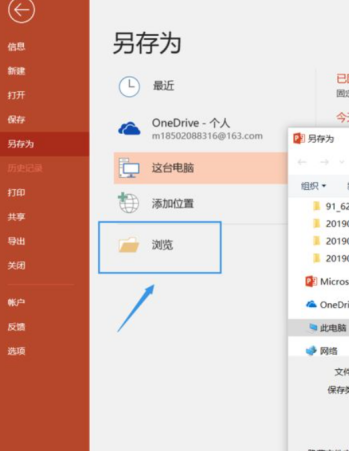
在文件名中输入要保存的文件名,在保存类型中选择一种图片格式(.GIF,.PNG,.JPG等),这里选择.PNG格式,设置好之后,点击“保存”。
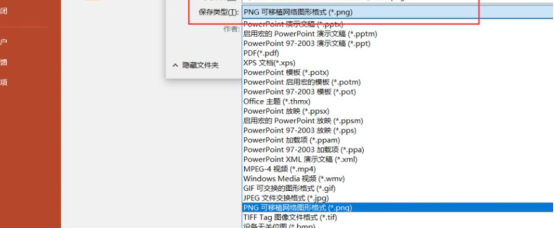
在弹出的提示框,选择要导出所有的PPT页面还是只导出当前PPT页面,小编在这里选择“所有幻灯片”,等待导出完成。

那么,经过以上的一系列操作,PPT页面导出后,图片会保存在一个文件夹中,每一个PPT页面会导出为独立的图片。
好了,那么关于PPT怎么导出图片的内容,小编就介绍到这里了,身边有电脑的朋友也可以按照小编给出的步骤练习一下,看看自己是否可以独立完成呢!
本篇文章使用以下硬件型号:联想小新Air15;系统版本:win10;软件版本:PPT2017。








